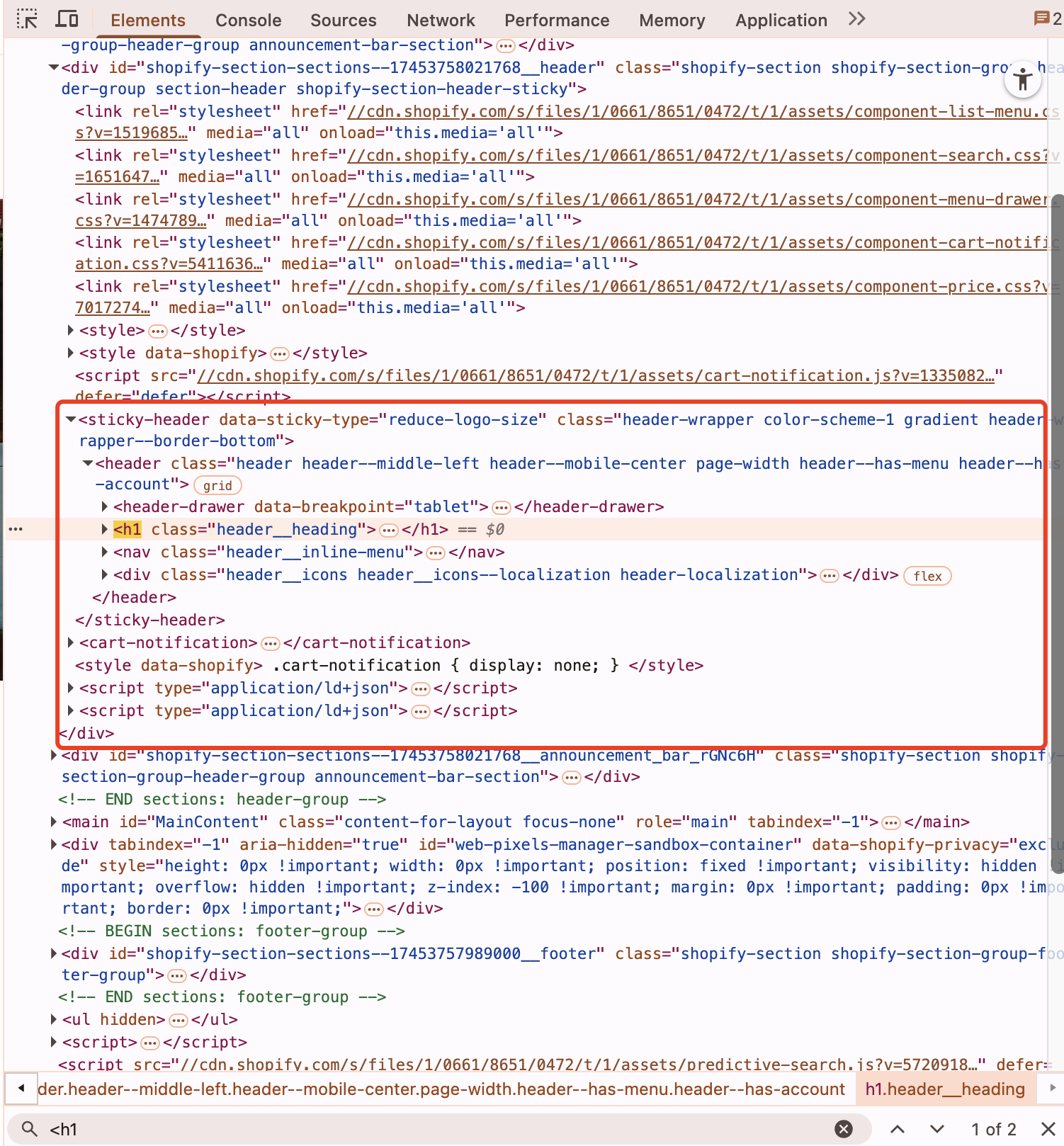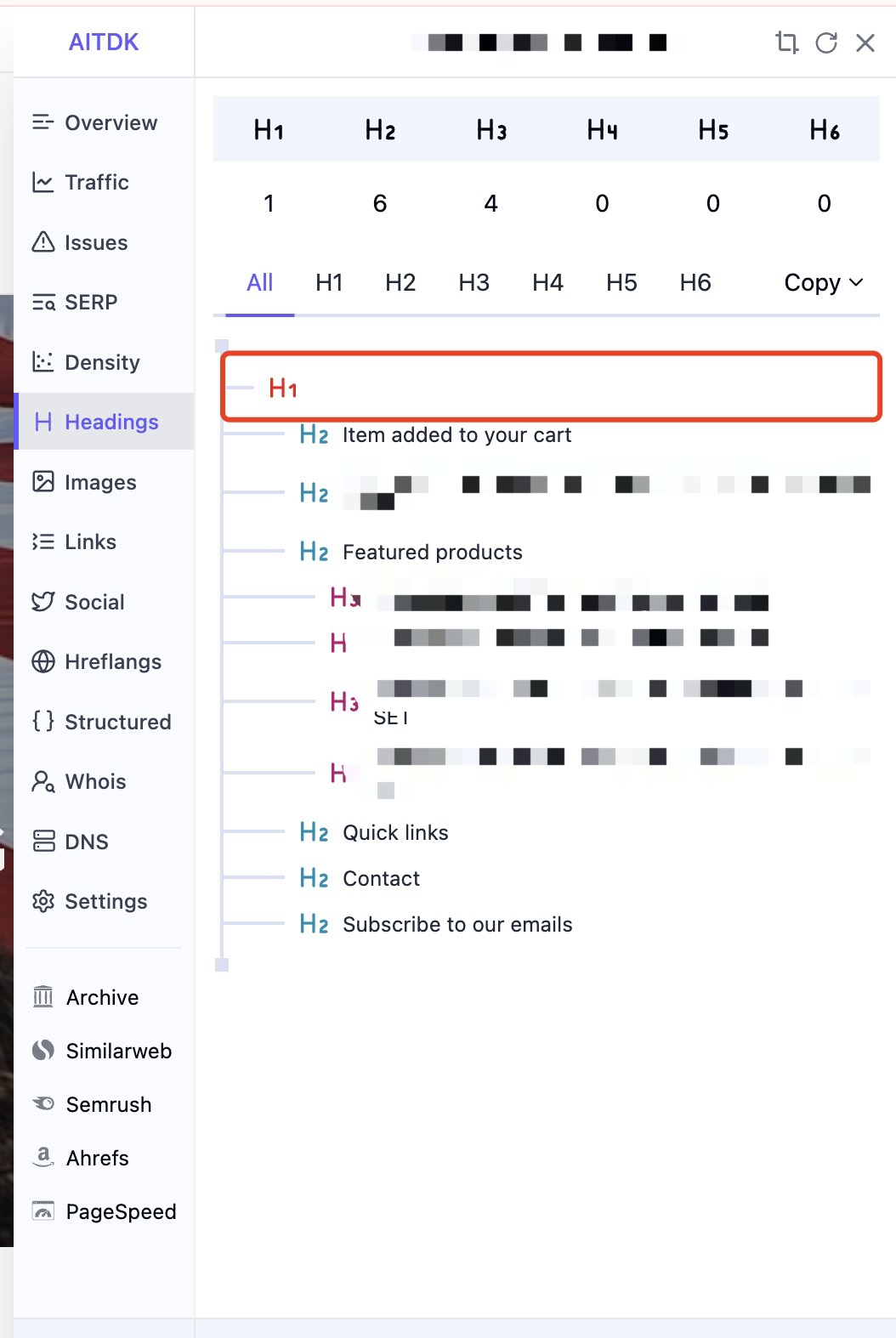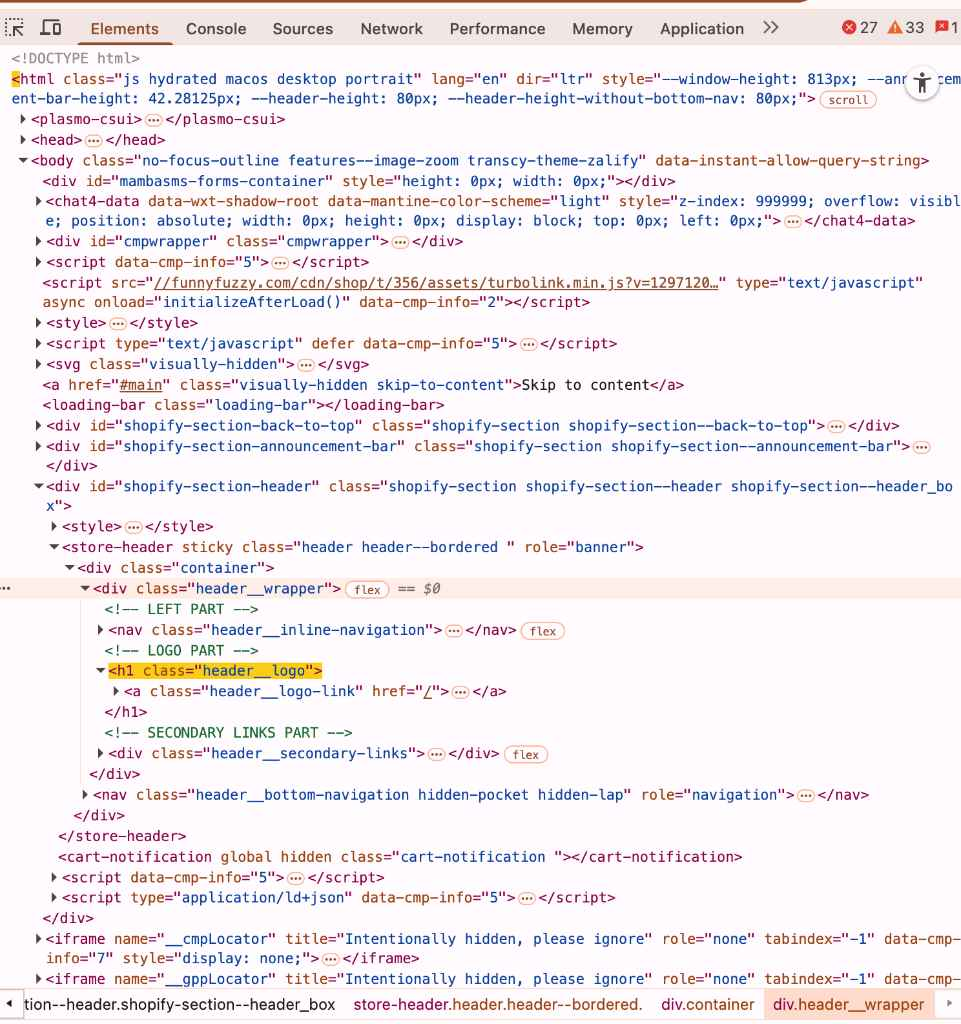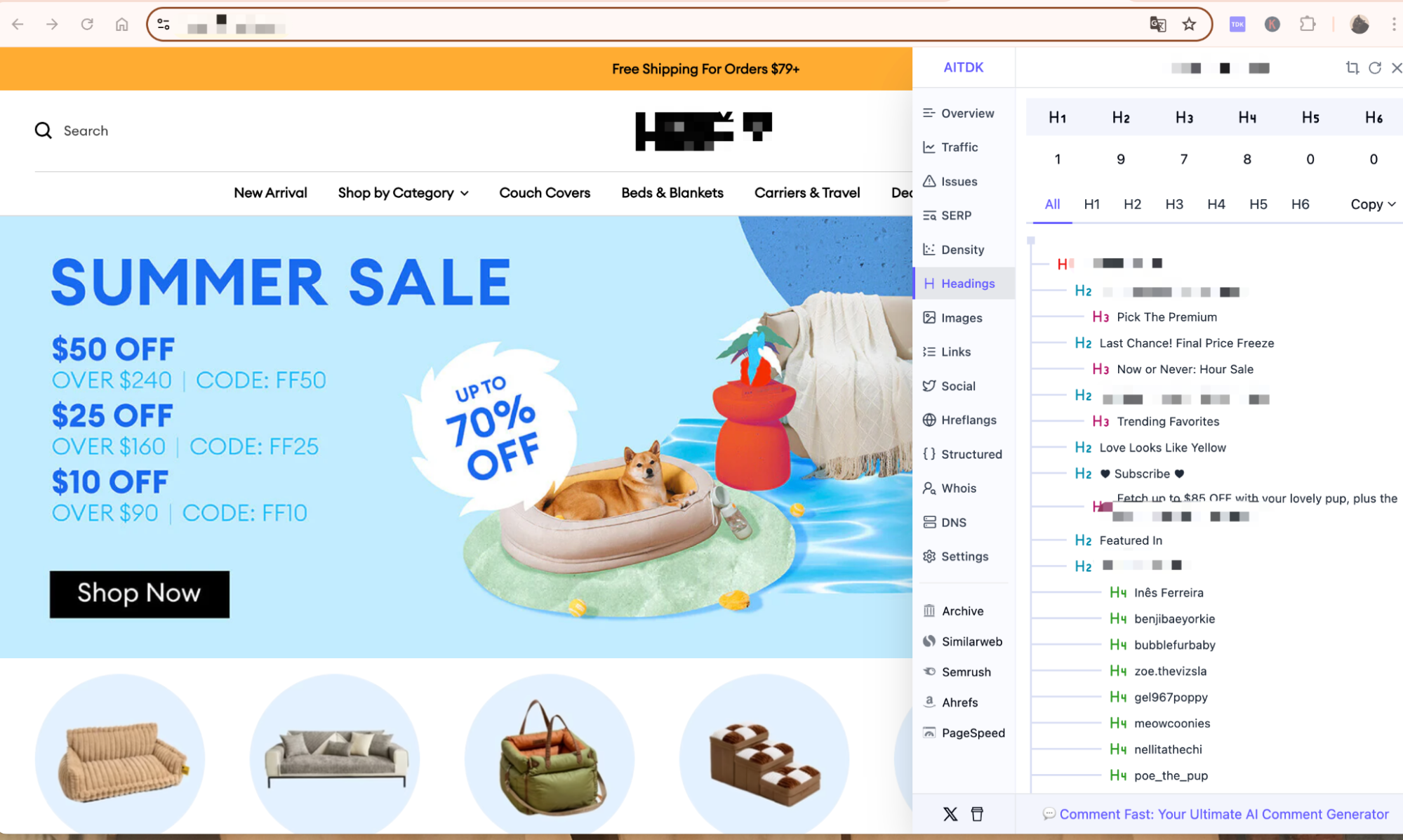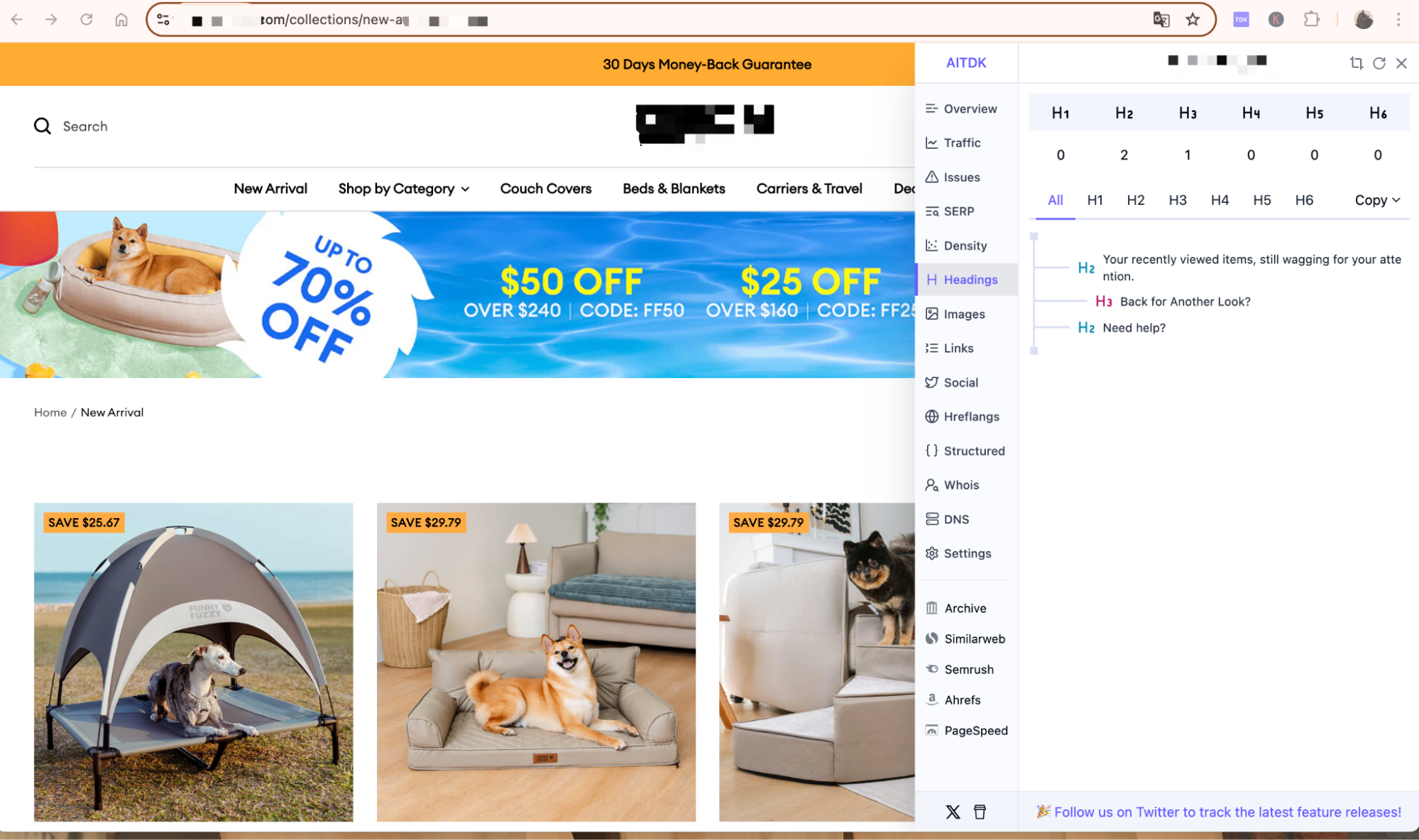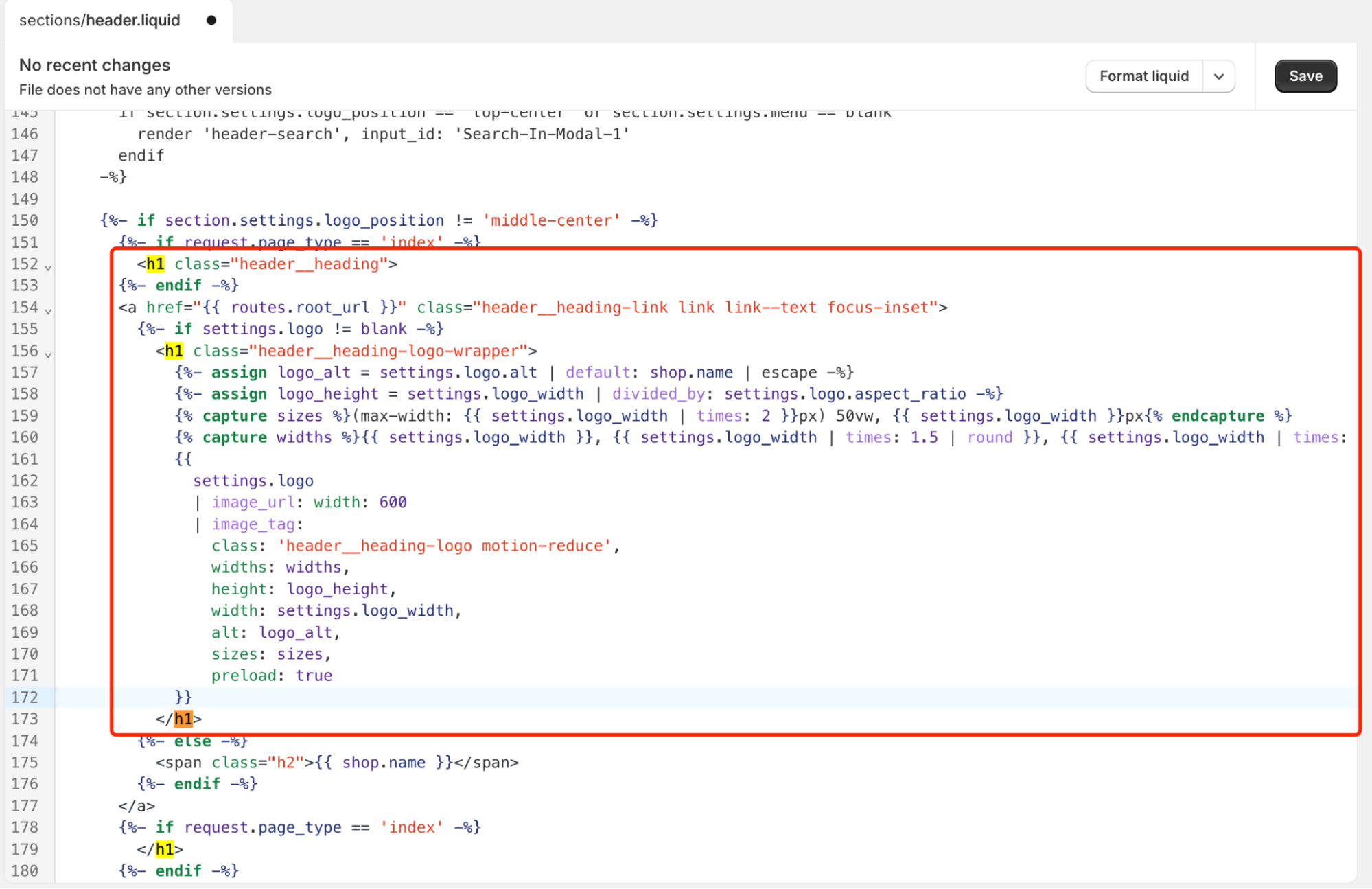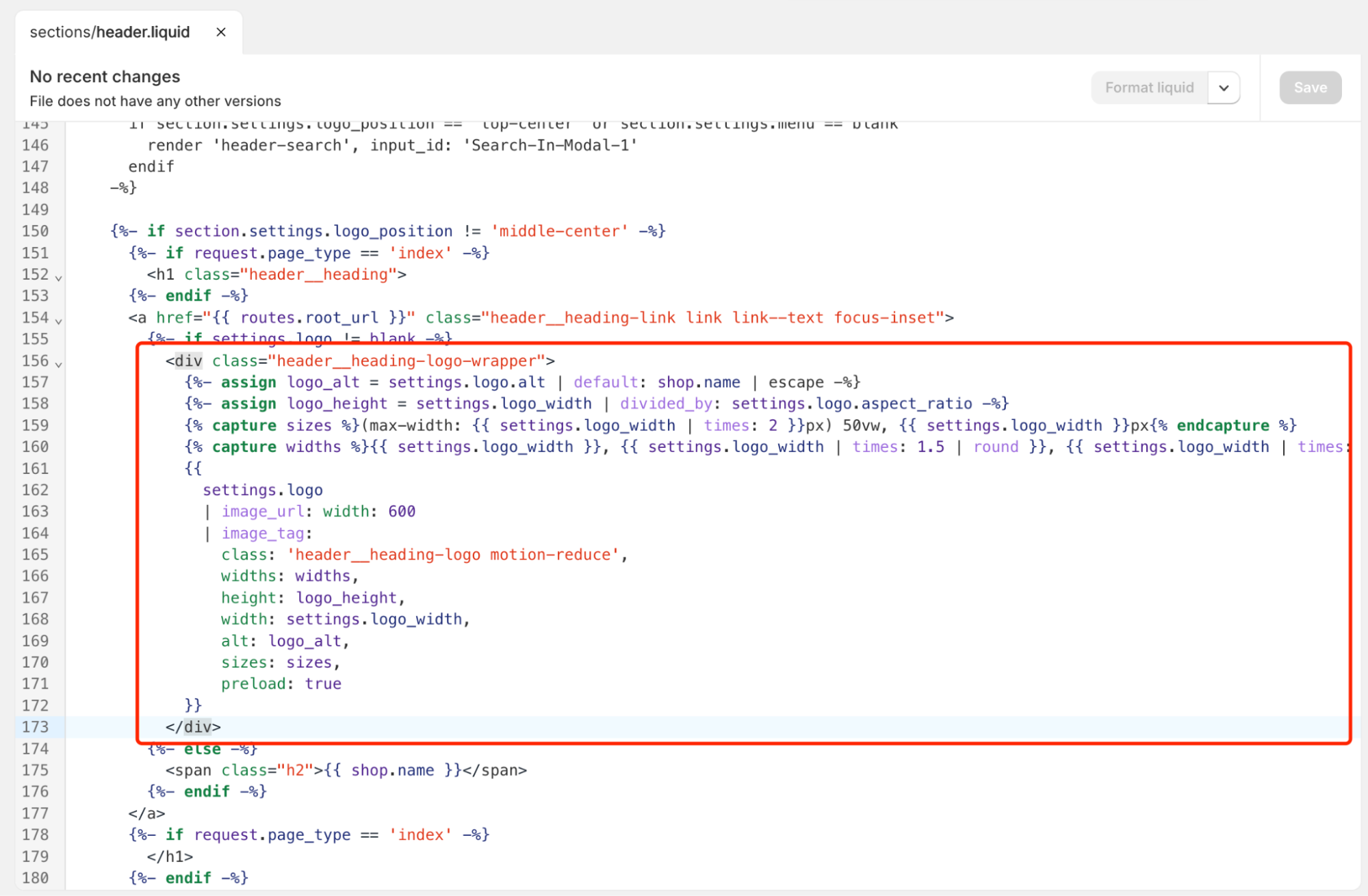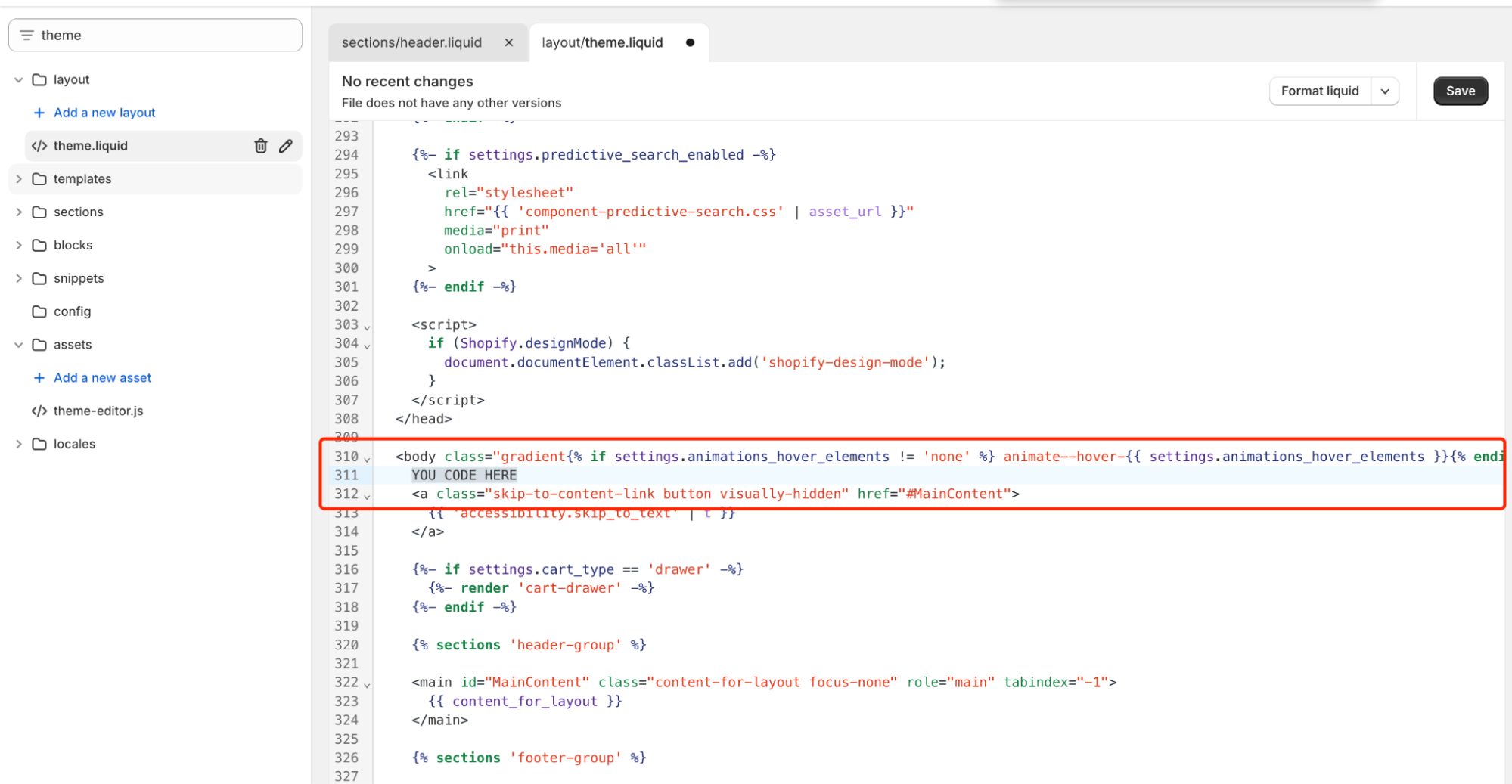長年のShopify販売者として、SEOの基本をマスターしていると思っていました。商品タイトルを最適化し、ユニークな説明文を書き、コレクションに力を入れています。そんな私が最近発見したのは、私の4つのShopifyストアすべてが、ホームページで最も重要なオンページSEO要素を欠いているという事実でした:H1タグです。
Shopifyコミュニティフォーラムを2時間もかけて調べ回り、様々な「クイックフィックス」を試しましたが、どれもうまくいきませんでした。だからこそ、このガイドを書いています。試行錯誤の末、私はRide、Taste、Shapesなどの人気無料テーマを使用するすべてのストアで問題をきれいに解決した、確実な2ステップ方法を開発しました。
このガイドでは、私の正確なプロセスをご案内します。なぜこの問題が存在するのか、なぜ他のサイトの真似をしてはいけないのか、そして最終的にプロフェッショナル級の完璧なソリューションを実装する方法を明らかにします。
簡単な注意点: このガイドは特にホームページに焦点を当てています。ほとんどのShopifyテーマは、商品タイトル、ブログ投稿タイトル、コレクションタイトルに正しくH1タグを割り当てます。ホームページは、ほぼ常に忘れられているものです。
ステップ1:診断 - H1タグはどこに行ったのか?
最初に学んだことは、ほとんどのShopifyテーマでは、何のH1タグもないということではないということです。問題は、H1タグがストアのロゴで無駄になっているということです。
これはSEOにとって悪いことです。ホームページのH1は、主要キーワードを含む説明的な文章であるべきで、Googleにあなたのストア全体が何についてなのかを伝えるものです。ロゴではそれができません。1分未満で自分のサイトをチェックする方法をご紹介します。
1分診断:
- ストアのホームページに行きます。
- ヘッダーのストアロゴを右クリックします。
- ドロップダウンメニューから**「検証」**を選択します。
- ブラウザの開発者ツールが開き、コード行がハイライトされます。その行と直上の行を見てください。
<h1>タグで囲まれていますか?
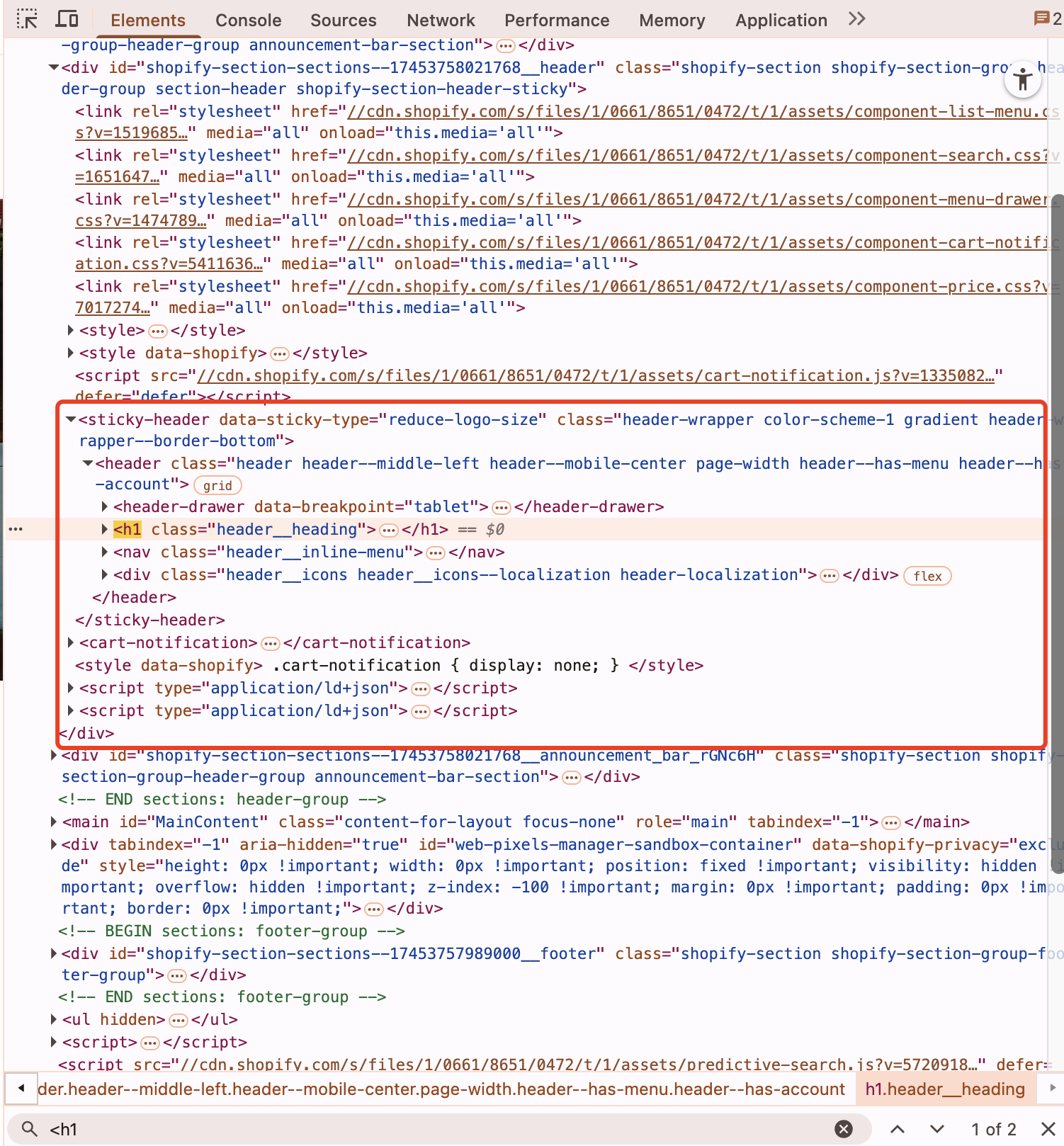 開発者ツールでのH1タグ診断
開発者ツールでのH1タグ診断
ロゴが<h1>で囲まれているのを見つけたら、私と同じ問題を抱えています。私たちの使命は、まずこのH1タグをロゴから「解放」し、次に適切に使用することです。
もちろん、H1タグが存在し、正常に機能しているかどうかを確認するためのブラウザ拡張機能をインストールすることもできます。このように:
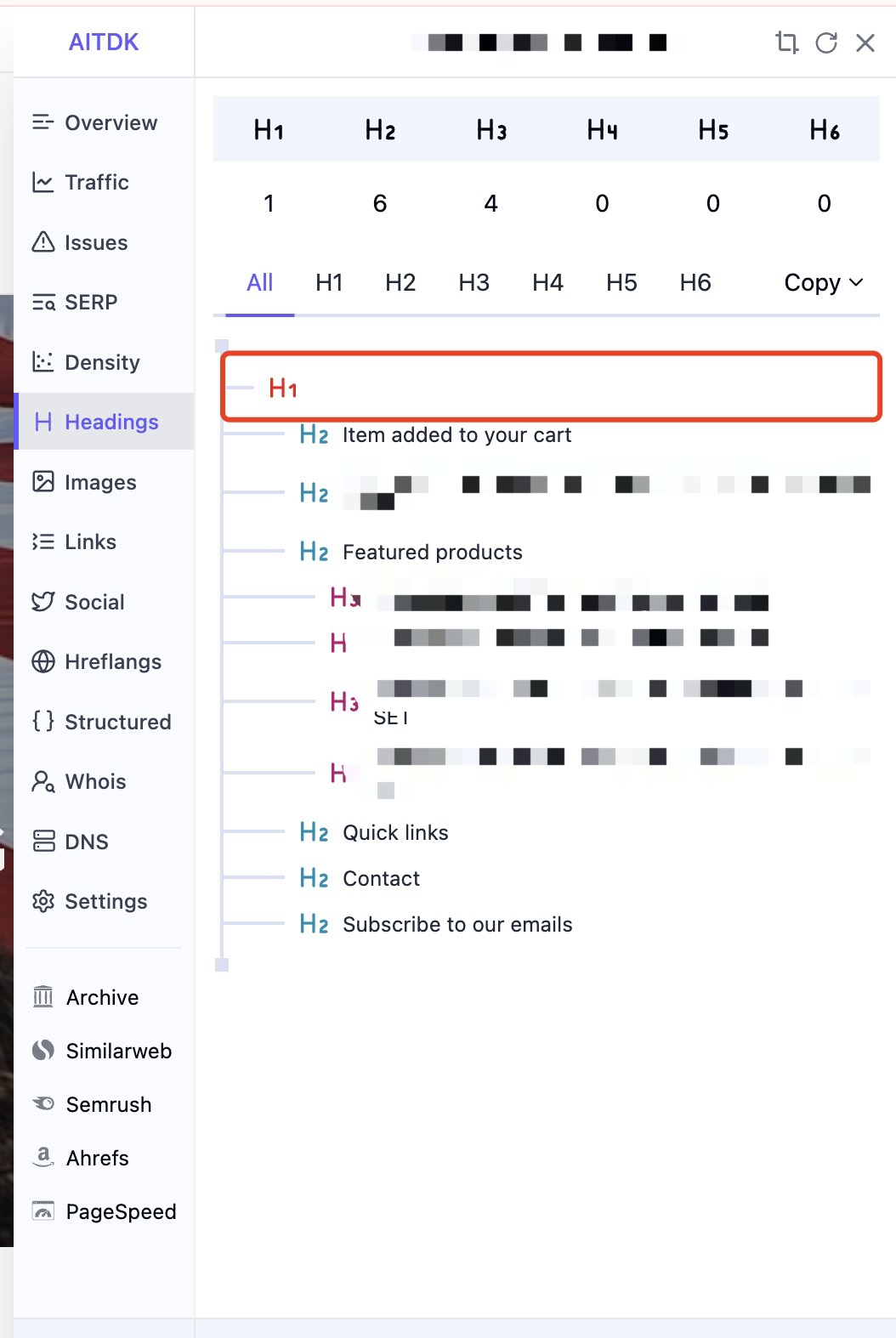 SEO拡張機能チェック
SEO拡張機能チェック
快速迂回:なぜ他のサイトをコピーしてはいけないのか
研究中に、これを解決しているように見える他のウェブサイトを見つけました。しかし、彼らのコードを検査したとき、まったく同じ間違いを犯していることに気づきました:彼らのH1はまだロゴにありました!Ps:これは実際に有名なDTCブランドです。GoogleとShopify Plusの公式推奨を通じて発見し、それ以来彼らのマーケティングを研究しています。ロゴがH1タグとして使用されているのがわかりますが、これは怠惰で完全に間違っています。
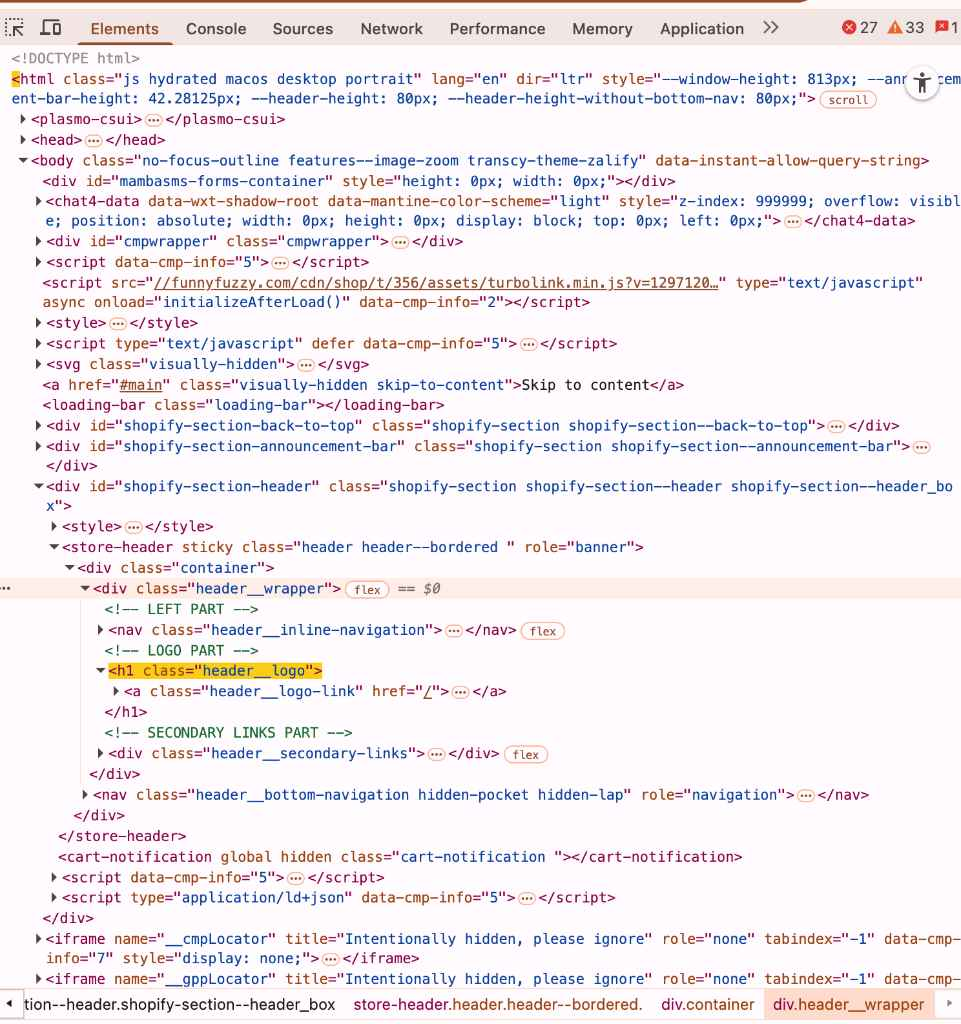 ブランドロゴH1例
ブランドロゴH1例
ロゴをH1として使用することは、Google、ChatGPT、Perplexityなどの検索エンジンやAIクローラーにとって非常に少ない情報価値しか提供しません。H1はあなたのウェブサイトのタグラインとして機能します—クローラーにあなたのサイトが何についてなのかを即座に伝える明確で簡潔な文であるべきです。Nike、Coca-Cola、Disneyのような紹介不要のブランドでない限り、これは見逃された機会です。
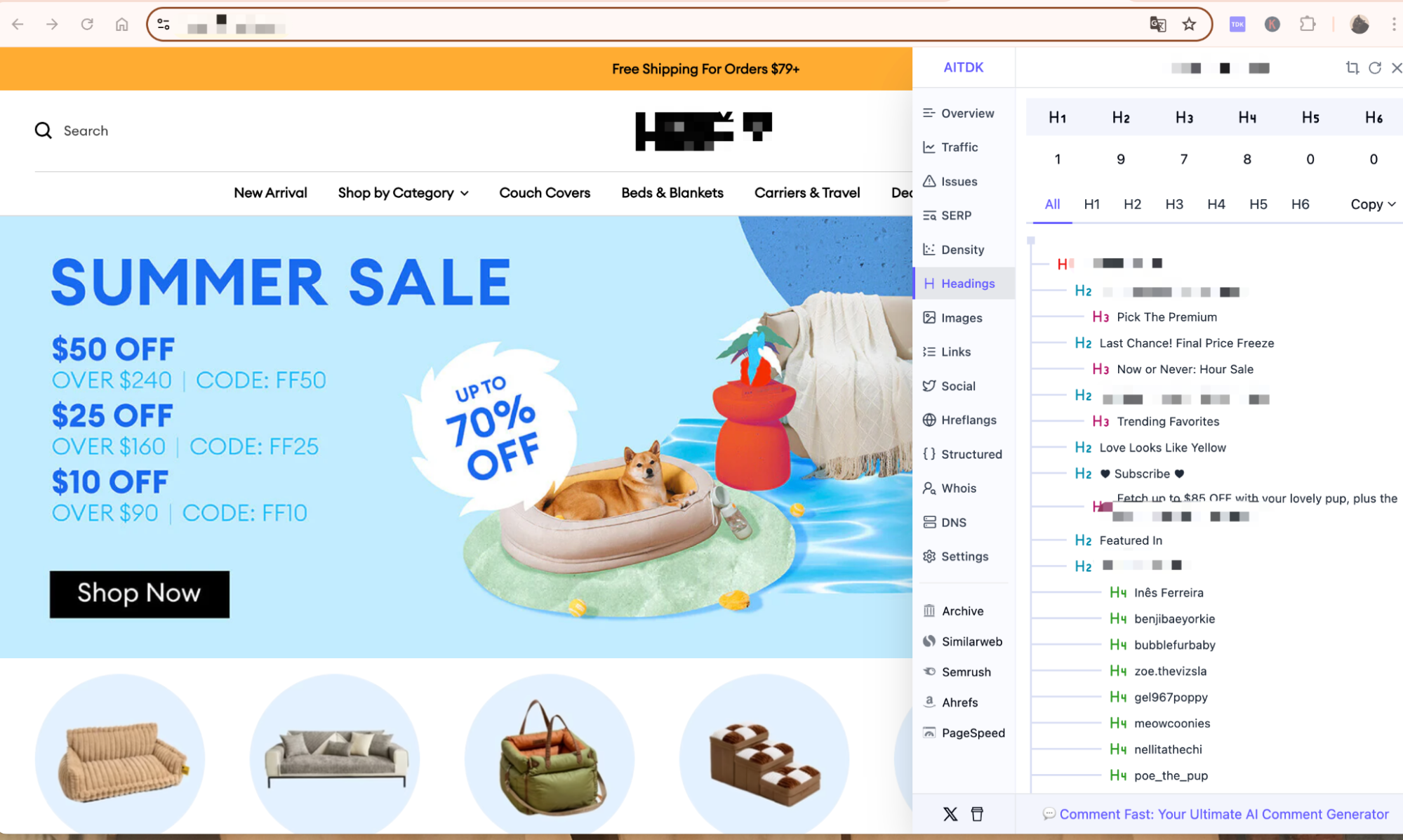 H1タグベストプラクティス
H1タグベストプラクティス
結果として、彼らの多くの商品やコレクションページがホームページのH1を再利用することになり、GoogleやChatGPTなどのAIクローラーを深刻に誤解させる可能性があります。これはサイトの品質がどのように評価されるかに直接影響します。これは彼らのウェブサイトのAI可視性に重大な負の影響を与えます。次のスクリーンショットを参照:非常に重要なコレクションページにH1タグがありません!
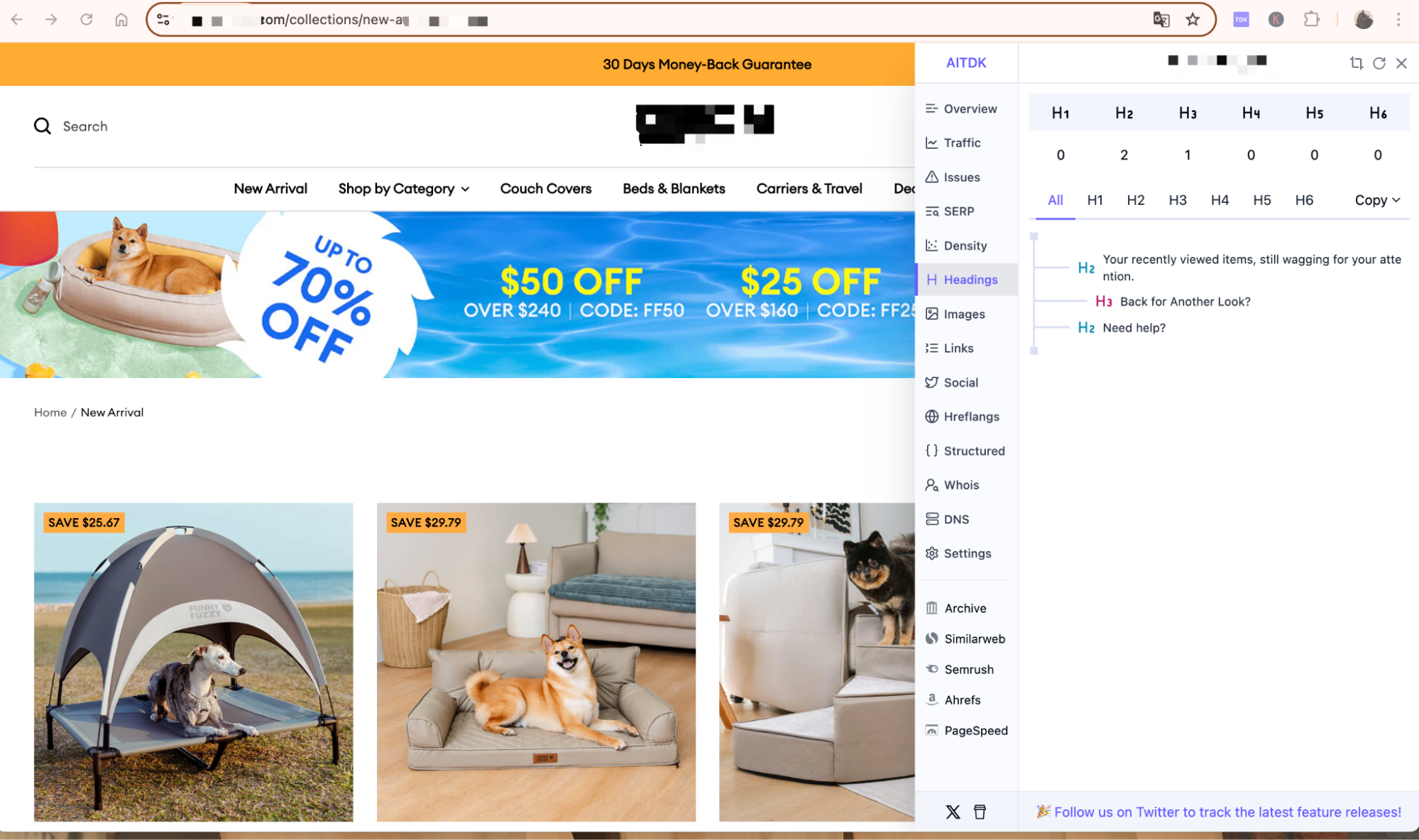 不足しているH1コレクションページ
不足しているH1コレクションページ
これは批判的に重要な教訓です:その背後にあるSEO原則を理解せずに、単に他のサイトのコードをコピーしてはいけません。 ロゴにH1タグを使用することは時代遅れの慣行です。なぜなら:
- キーワードが豊富ではありません。 ブランド名のみを含み、あなたが何を販売しているかは含まれません。
- ページ固有ではありません。 ロゴH1はすべての個別ページに表示され、「会社概要」ページと特定の商品ページが同じタイトルを持っているとGoogleに伝えます。これは主要なSEOミスです。
より良い、よりプロフェッショナルなソリューションが必要です。
究極の修正:SEOとデザインの完璧なバランス
私たちの目標はシンプルです:
- ロゴから
<h1>を削除する。
- ユーザーには見えないが、Google、ChatGPT、その他のAIクローラーには完全に見える新しい、キーワード豊富な
<h1>をホームページに追加する。
哲学: 新しいH1タグを視覚的に隠すために特別なCSSクラスを使用します。Googleがそれを無視する可能性があるため、display: none;を使用しないことが重要です。代わりに、SEOにとって完全に安全な現代的でアクセシビリティに配慮した技術を使用します。
2ステップマスタープラン
ステップ1:前提条件 - header.liquidの修正
まず、テーマにロゴに<h1>を使用するのをやめさせる必要があります。
- Shopify管理画面で、オンラインストア > テーマに移動します。現在のテーマで**...**をクリックし、コードを編集をクリックします。
- Sectionsフォルダを開き、header.liquidファイルをクリックします。
- ファイル内で(Ctrl+FまたはCmd+F)
<h1を検索します。ロゴを囲むコードを探しています。
- 開始
<h1>タグを<div>に、終了</h1>タグを</div>に変更するのがあなたの仕事です。ファイル内の1つまたは2つの場所でこれを行う必要があるかもしれません。
修正前
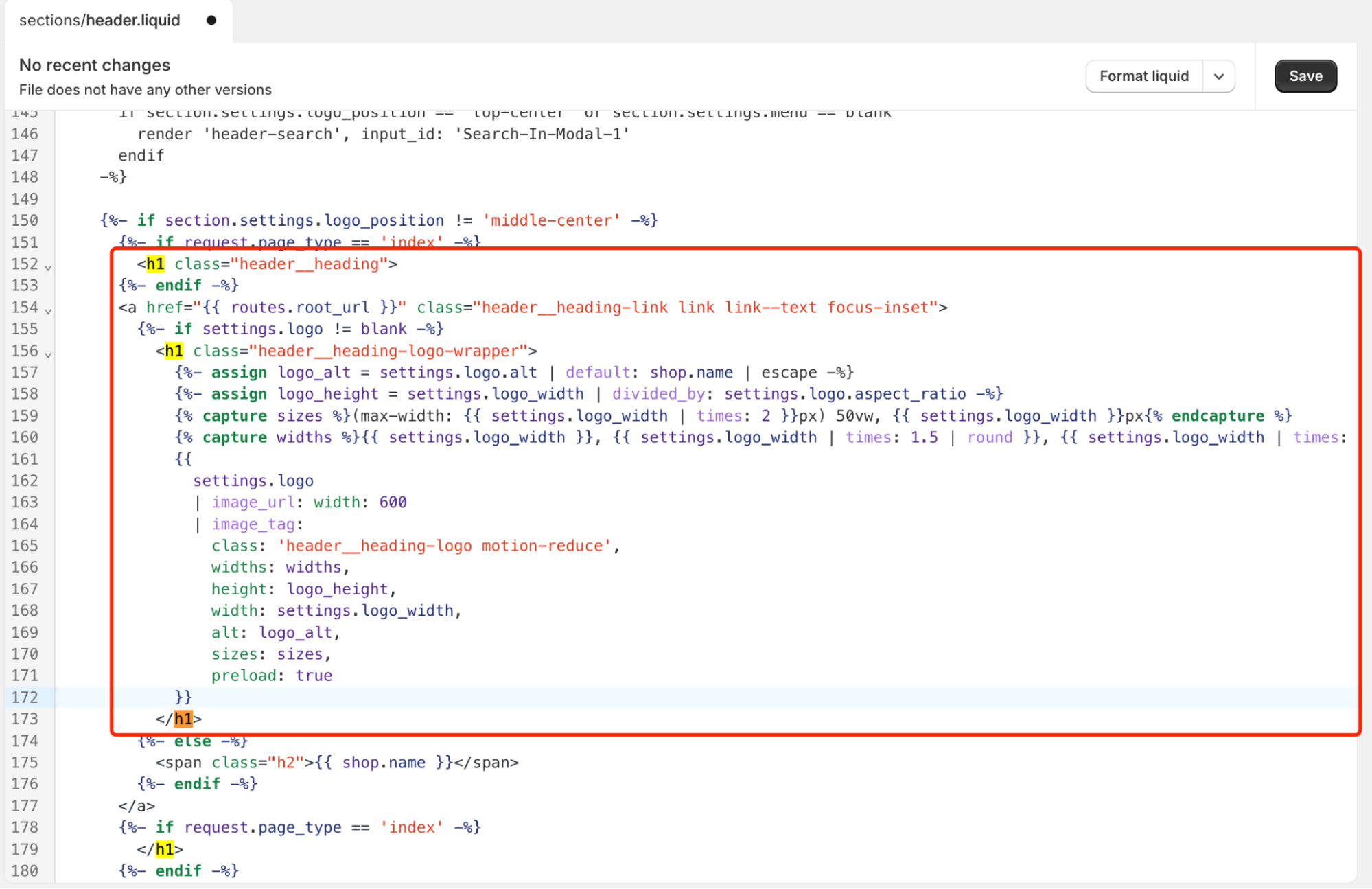 修正前のヘッダー
修正前のヘッダー
修正後:h1をdivに
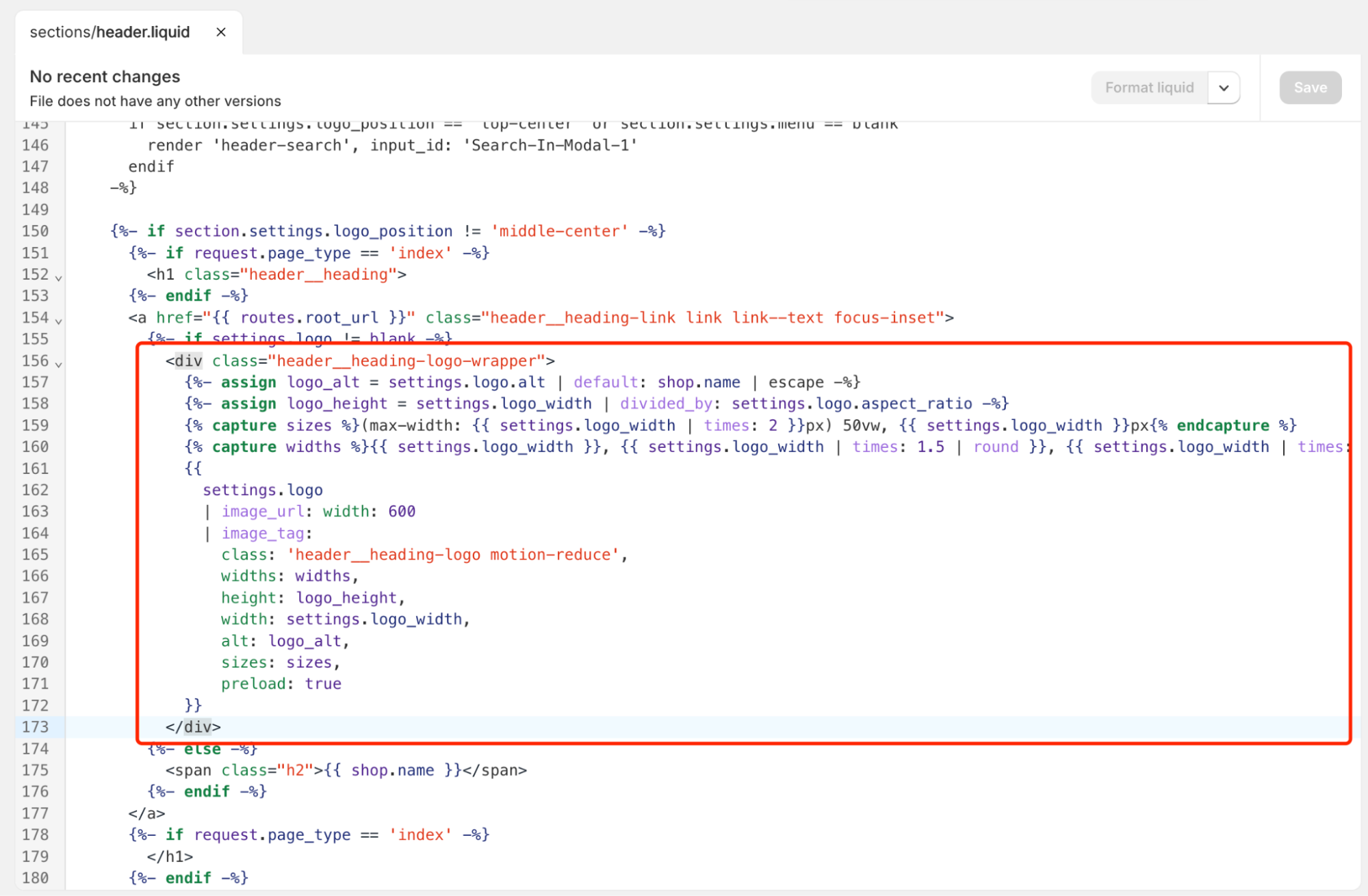 修正後のヘッダー
修正後のヘッダー
特別な注意: 私のTaste、Ride、Shapesテーマでは、この<h1>タグはしばしば{% if template.name == 'index' %}ステートメント内にありました。これは問題ありません。修正は同じです:ロゴを囲んでいる場所でh1をdivに変更してください。
- 保存をクリックします。H1タグは今自由です。
ステップ2:実装 - theme.liquidの変更
ここで新しい強力なH1を追加します。このステップはテーマで最も重要なファイルを編集することを含むので、注意してください。
- まず、バックアップを作成してください! テーマページに移動し、テーマで**...**をクリックし、複製を選択します。これで何かがうまくいかない場合に復元できる安全なコピーを作成します。
- コードエディタで、Layoutフォルダを開き、theme.liquidをクリックします。
- ファイルの上部近くにある開始
<body>タグを見つけます。<body class="gradient">などのように見えるかもしれません。
- 開始
<body>タグの直下の新しい行に以下のコードを貼り付けます。
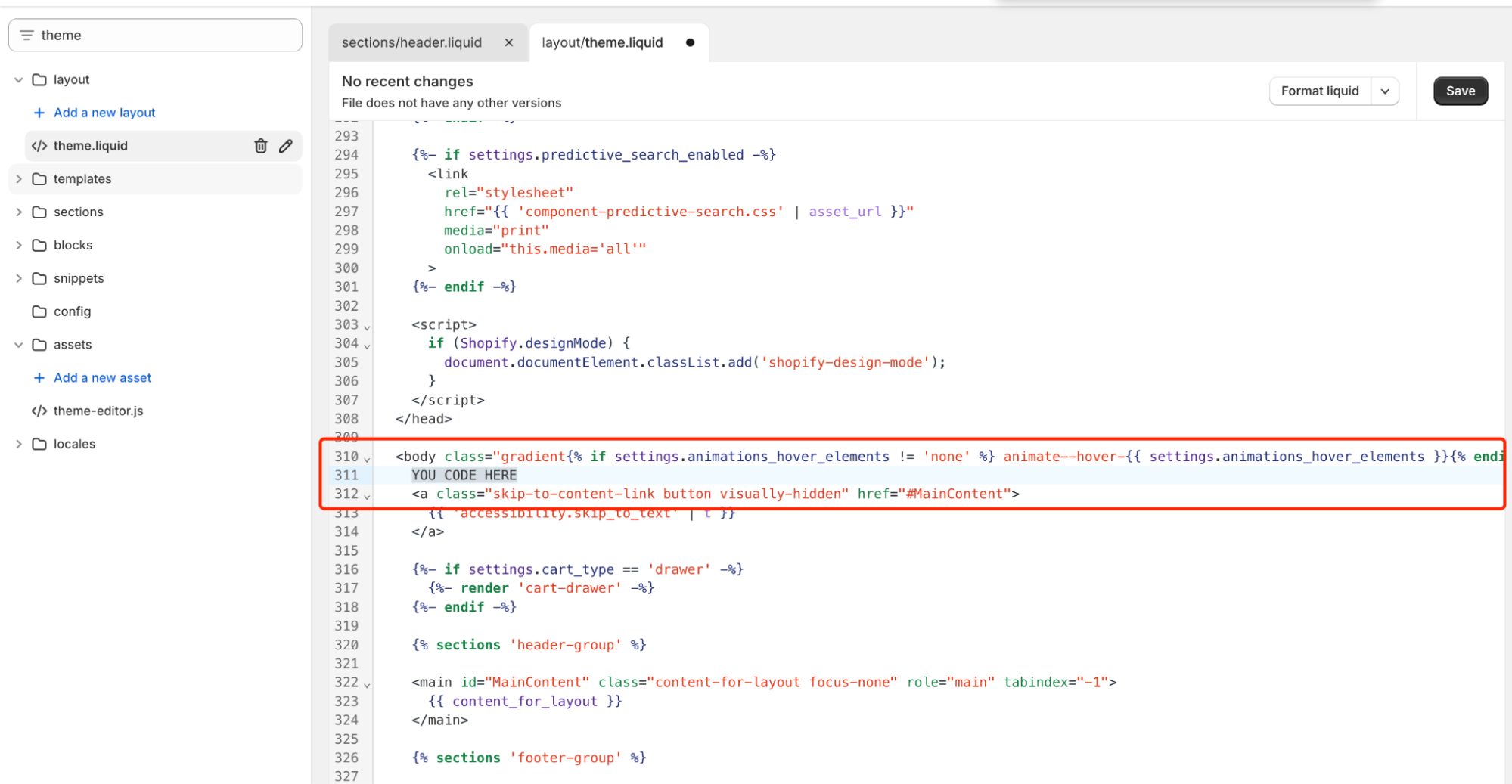 Theme Liquid実装
Theme Liquid実装
貼り付けるコード:
{%- if template.name == 'index' or template == 'index' -%}
<style>
.visually-hidden {
position: absolute;
width: 1px;
height: 1px;
margin: -1px;
padding: 0;
overflow: hidden;
clip: rect(0, 0, 0, 0);
border: 0;
white-space: nowrap;
}
</style>
<h1 class="visually-hidden">あなたの素晴らしいホームページタイトル - 主要キーワードをここに</h1>
{%- endif -%}
- 最も重要な部分: 「あなたの素晴らしいホームページタイトル - 主要キーワードをここに」のテキストを実際の、希望するH1に変更してください。例:「手作りレザーバッグ&ミニマリスト財布 – あなたのブランド名」。
- 保存をクリックします。
あなたのアクションプランと最終的な考え
発見の初期ショックから最終的な完璧なソリューションまで、この旅は私に貴重な教訓を教えてくれました。ストアを最適化することは、クイックフィックスを適用するだけでなく、原則を理解することです。
最終チェックリストは以下です:
- まず診断: 「検証」ツールで自分のサイトのロゴが
<h1>で囲まれているかどうかを常に確認してください。
- ロゴはH1ではない: ロゴは見出しタグではなく
<div>に属します。header.liquidでこれを修正してください。
- 視覚的に隠れた方法を使用: これはデザインに影響を与えずにH1を追加するプロフェッショナル標準です。
- ワークフローをマスター: 「header.liquidを修正 -> theme.liquidで実装」プロセスは、これを永続的に解決する最も信頼できる方法です。
この詳細なガイドが私がかかった2時間のフラストレーションを節約してくれることを願っています。ホームページのH1タグを正しく設定することは、SEOの旅における大きな前進です。
幸運を祈り、コメントで成功を自由に共有してください!